电脑上网课时声音消失是什么原因?如何快速解决?
- 数码百科
- 2025-03-30
- 38
随着在线教育的兴起,电脑已经成为我们学习的重要工具,尤其是在上网课时。但是,在使用过程中,我们经常会遇到一些问题,比如在电脑上网课时声音突然消失。这可能让人感到非常困扰,尤其是如果这个问题发生在一个重要的课程上。是什么原因导致了电脑上网课时声音消失?我们又该如何快速解决这个问题呢?接下来,让我们逐一探讨。
原因分析:电脑在上网课时声音消失
在我们试图解决问题之前,识别导致声音消失的原因是非常重要的。以下是一些常见的问题和原因:
硬件连接问题
1.麦克风或耳机连接不稳定或已经断开。
2.音频输出设备(如扬声器或耳机)损坏或出现故障。
软件设置问题
1.音频设置不正确,导致电脑未能正确输出声音。
2.上课软件的音频功能被意外关闭或设置为静音。
3.操作系统的音频驱动出现问题。
系统更新或兼容性问题
1.电脑系统或上课软件进行了更新,可能影响音频功能。
2.上课软件与其他系统程序存在兼容性问题,从而导致声音中断。
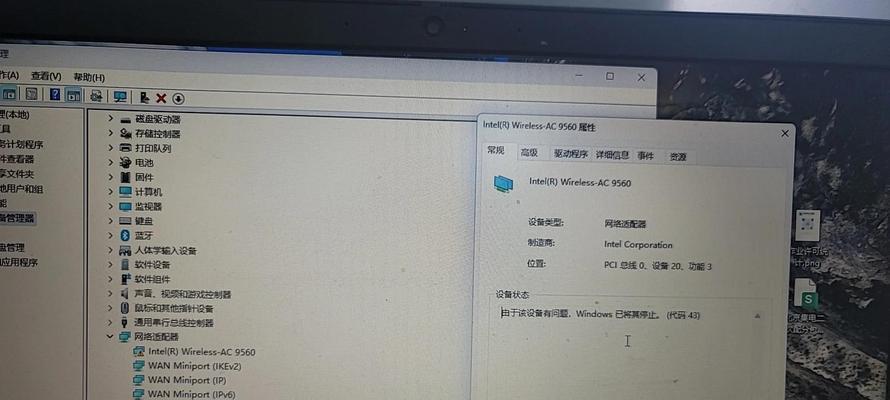
快速解决:如何应对电脑上网课时声音消失的问题
检查和测试音频设备
1.确认音频输出设备
检查是否有耳机或扬声器正确连接到电脑,并且没有松动。
尝试在其他应用程序中播放声音,确认问题是否特定于上网课的应用程序。
2.检查音频输入设备
如果需要使用麦克风进行互动,确保麦克风没有被静音并且功能正常。
在设备管理器中查看音频输入设备是否被识别,没有被禁用。
调整和配置软件设置
1.检查音频设置
进入电脑的“声音”设置,查看是否选择正确的播放和录音设备。
在上网课的应用程序内,检查是否将音频输出或输入设备设置为默认。
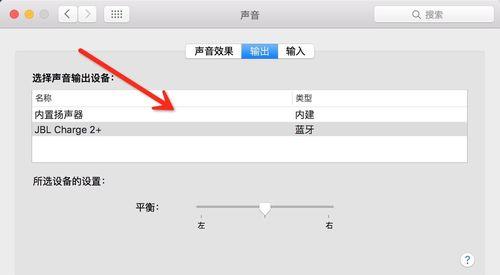
2.检查上课软件设置
确认上课软件内没有将音频功能关闭或静音。
在软件的音频设置中,检查是否进行了正确的音频源选择及音频增强设置。
更新和修复系统及驱动
1.更新操作系统和上课软件
对电脑进行系统更新,确保所有驱动和软件都是最新的。
同时更新上课软件到最新版本,以避免兼容性问题。
2.修复驱动问题
重新安装或更新音频设备的驱动程序,可以访问制造商的官方网站下载最新的驱动。
尝试使用Windows内置的“故障排除”工具来诊断和修复音频问题。
其他解决方法和技巧
1.检查网络连接
声音消失有时与网络质量问题相关,确保电脑连接到稳定的网络。
2.使用备用设备
如果问题持续存在,尝试换用另一台电脑或移动设备上网课。
3.联系技术支持
当以上步骤都无法解决问题时,不要犹豫,联系电脑制造商或软件开发商的技术支持获取专业帮助。

结语
上网课时遇到电脑声音消失的问题确实很让人头疼。幸运的是,通过上述步骤,大多数问题都可以快速得到解决。重要的是要保持冷静,按照逻辑顺序排查可能的原因,并且不要忘记进行必要的系统或软件更新。了解一些基本的故障排查步骤将帮助你快速恢复上网课时的音频体验,确保你可以继续专注于学习内容。若有进一步需要深入了解的问题,欢迎继续探索和学习。
版权声明:本文内容由互联网用户自发贡献,该文观点仅代表作者本人。本站仅提供信息存储空间服务,不拥有所有权,不承担相关法律责任。如发现本站有涉嫌抄袭侵权/违法违规的内容, 请发送邮件至 3561739510@qq.com 举报,一经查实,本站将立刻删除。